3Ds MAX创建半球体模型的操作教程
时间:2022-10-26 17:38
有那么一部份多朋友还不熟悉3Ds MAX创建半球体模型的操作,下面小编就讲解3Ds MAX创建半球体模型的操作教程,希望对你们有所帮助哦。
3Ds MAX创建半球体模型的操作教程

打开3Ds MAX,这里用的是2018版的,
打开3Ds MAX以后的操作界面往往都会有所不同,但是不会影响我们的操作,小编的3Ds MAX操作界面如图
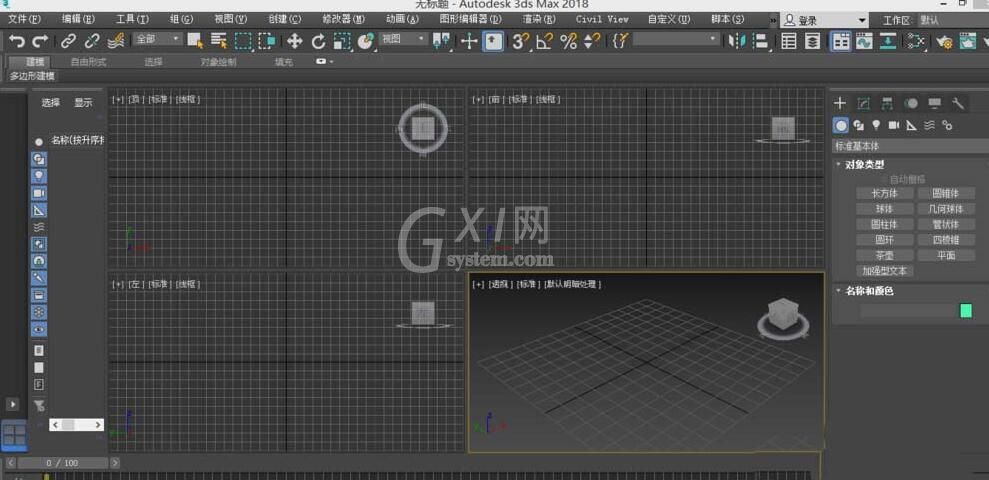
在最上面的主菜单栏中来找到创建选项,打开创建以后也就可以看到AEC对象了,鼠标移动到AEC对象上就会出现栏杆选项,具体步骤如图
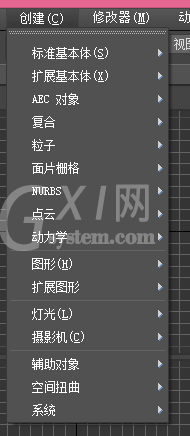
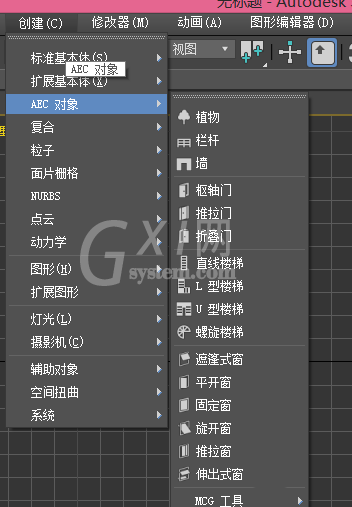
选择好栏杆以后,我们就可以在右边的操作栏中来进行,设置栏杆的参数
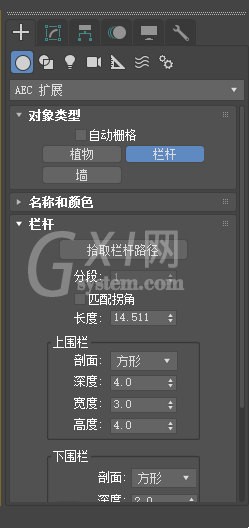
参数已经设置好,接下来就能直接在空白的地方来添加我们需要的栏杆了,在空白处点击鼠标左键进行拉伸,拉伸到我们想要的长度即可,如图
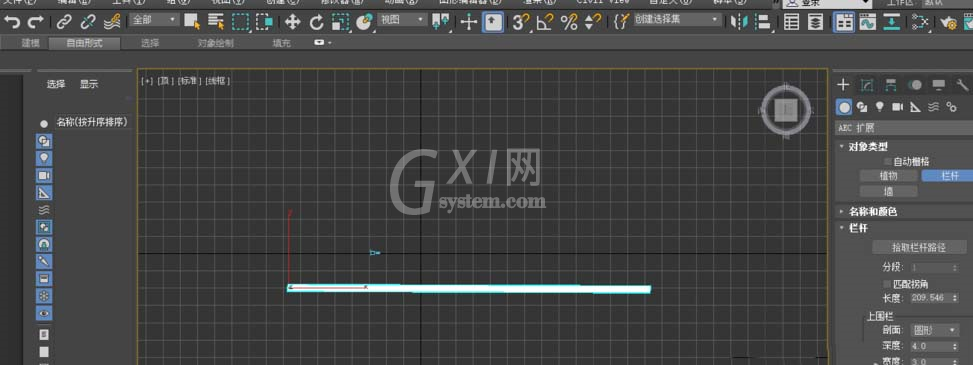
这里显示的是俯视图,可以更改一下视图,这样会看的更加清楚,如图
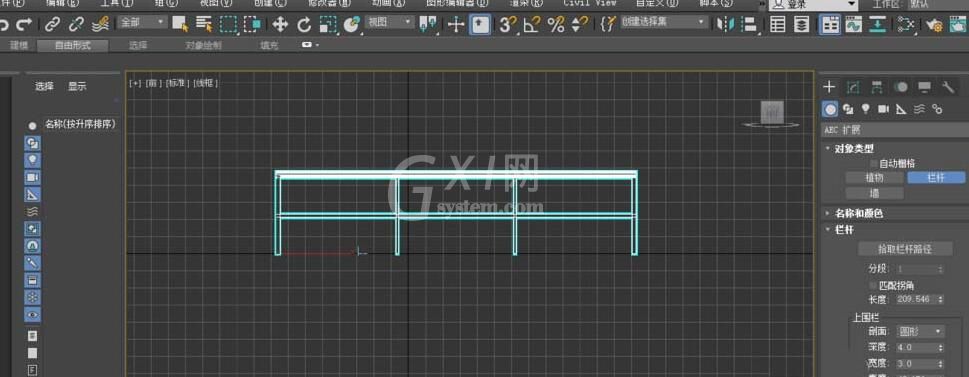
上面就是小编为大家带来的3Ds MAX创建半球体模型的详细步骤,一起来学习学习吧。相信是可以帮助到一些新用户的。



























